mathtype怎么装到word,word 怎么安装mathtype
如何把MathType工具添加到Word?
在安装MathType后,打开word文档或出现如下提示“向程序发送命令时出现问题”。显然该问题是由于MathType与Word冲突导致。其原因是 Word 启动时加载MathType的一个模板文件出错,因为Office默认禁止了所有非信任位置里的宏。以下教程详细介绍解决MathType与Word发生冲突问题的方法。
其实大部分情况下,使用正版MathType是不会出现这些问题的,只有使用盗版软件才会出现与Word不兼容问题,因为盗版软件在汉化时存在漏洞,没有处理。最新简体中文版MathType下载可以访问MathType中文官网。
解决方法有以下三种:
方法一 在Word的信任中心的“宏设置”启用所有宏
1.点击 Word 左上角的Office按钮,选择其中的Word 选项;
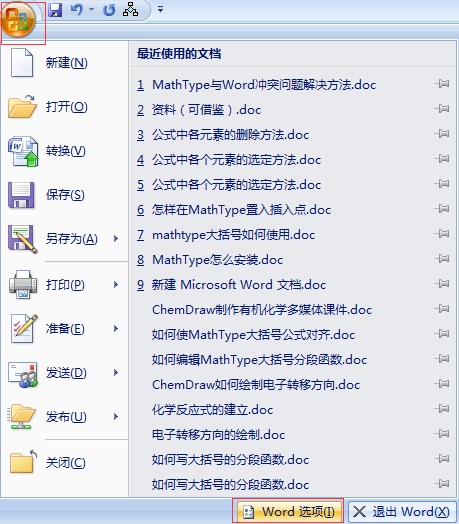
在Office按钮下选择Word选项
2.在Word 选项对话框下选择“信任中心”,然后点击信任中心设置;
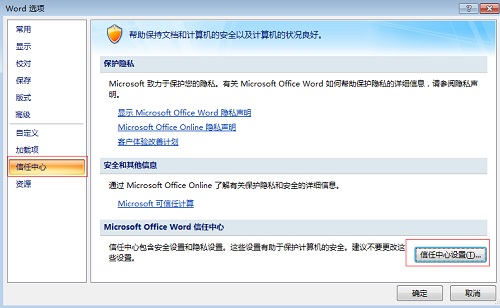
在信任中心下选择信任中心设置
3.弹出信任中心对话框,在“宏设置”的设置面板中选上“启用所有宏(不推荐:可能会运行有潜在危险的代码)”就可以解决问题了。
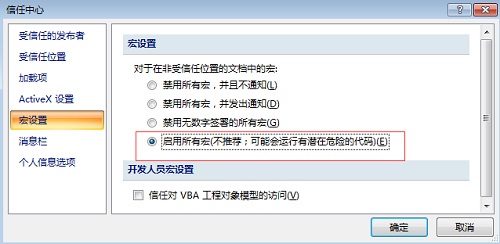
在宏设置下选择启用所有宏
方法二 在Word信任中心的“受信任位置”的添加新位置
1.在信任中心对话框下选择“受信任位置”,点击添加新位置按钮;
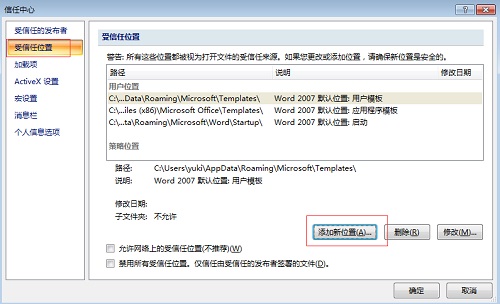
在受信任位置下点击添加新位置
2.在弹出的对话框下选择(Microsoft Office安装路径)C:\Program Files(x86)\Microsoft Office\Office12\STARTUP 这个路径,说明文字填“MathType宏”,最后点击确定按钮。再试试双击一个word文件,可以顺利打开了。
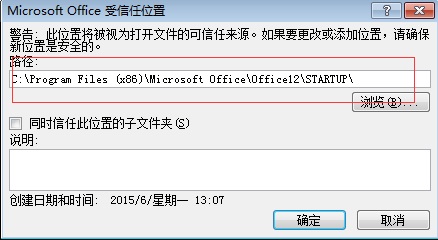
浏览Office安装路径并添加文字说明
方法三 解除以管理员身份打开权限。
直接点击Word的应用程序右键,或者是找到任何一个关于Word的快捷方式右键,在兼容性里把以管理员身份打开的勾去掉或者以兼容模式运行的勾去掉。
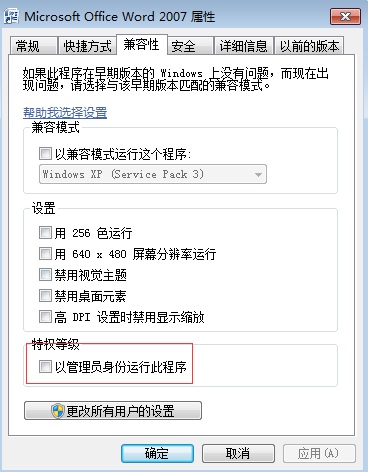
在兼容性里把以管理员身份运行此程序的勾去掉
大多数人在上网的时候,都会浏览网页提供给我们的信息。……
